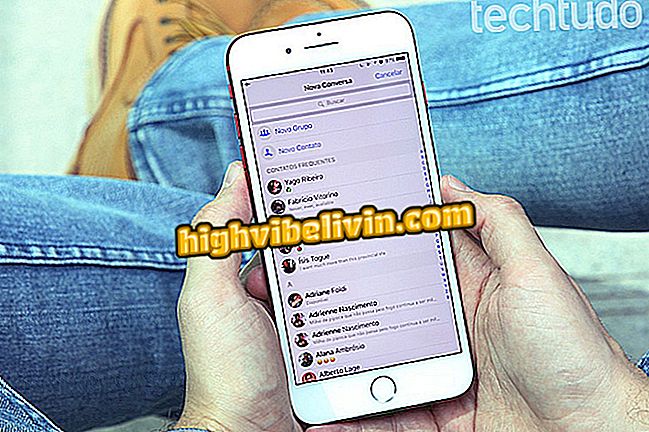Jak vytvořit CD obaly s Canva na PC
Online editor Canva umožňuje vytvářet obrázky pro obaly CD a ilustrovat seznamy skladeb, miniatury hudebních složek. Platforma poskytuje bezplatné a upravitelné šablony, ve kterých má uživatel možnost používat osobní fotografie a přizpůsobit šablonu tak, aby zapsala jména interpreta a hudebního alba.
Pomocí tohoto nástroje můžete sdílet obraz vytvořený v sociálních sítích nebo jej uložit do počítače v podobě obrázků nebo PDF, pokud má uživatel zájem o kvalitní tisk. Zde je návod, jak používat Canvu k vytvoření vlastních obalů CD zdarma.
Jak vytvořit titulní fotku pro Facebook nebo Twitter v počítači Canva

Tutoriál vám ukáže, jak vytvořit obal CD s online službou Canva
Registrace Canva
Krok 1. Otevřete Canva a vyberte jednu z možností, kterou chcete použít. V tomto příkladu použijeme "Osobní použití (doma, s rodinou nebo přáteli)";

Obrazovka pro registraci v aplikaci v aplikaci Canva
Krok 2. Přihlaste se do nástroje pomocí účtu Google nebo e-mailové adresy.

Možnost registrace online služeb společnosti Canva
Upravte kryt disku CD
Krok 1. Na úvodní obrazovce služby vyberte možnost "Prozkoumat šablony";

Přístup k obrazovce šablon online služeb Canva
Krok 2. Klikněte na "Obaly na CD" a zvolte "Hudba";

Cesta k zobrazení šablon pro obaly CD ve službě Canva
Krok 3. Přejděte do šablon a klikněte na kryt, který chcete upravit.

Akce vyberte šablonu obalu CD, kterou chcete upravit ve službě Canva
Krok 4. Chcete-li přejít na obrazovku úprav, přejděte na tlačítko "Použít tuto šablonu";

Možnost úpravy šablony obalu CD ve službě Canva
Krok 5. Poklepejte na slova šablony a změňte jméno interpreta a CD;

Akce pro úpravu slov v šabloně obalu CD v online službě Canva
Krok 6. V menu na levé straně obrazovky klikněte na "Uploads" a poté na "Upload your images";

Akce pro import z PC fotografie, která bude použita jako obal CD v online službě Canva
Krok 7. Pomocí Průzkumníka souborů vyberte obrázek, který chcete použít, a přejděte na "Otevřít";

Akce pro import z PC obrázek pro CD obal v online službě Canva
Krok 8. Klikněte na importovaný obrázek a vyberte jej. Poté zvolte "Uspořádat" a klikněte na "Zpět", aby se původní kresba šablony překrývala na vybranou fotografii;

Nástroj pro editaci polohy obrázků pro CD obal v online službě Canva
Krok 9. Dotkněte se ikony mřížky a upravte průhlednost obrazu;

Akce pro konfiguraci průhlednosti fotografií na obalu CD vytvořeném v online službě Canva
Krok 10. Chcete-li obal CD uložit, klepněte na tlačítko „Download“ (Stáhnout) a poté přejděte na položku „PDF - Print (Recommended)“ (Doporučeno).

Možnosti stažení fotografie obalu CD vytvořené v online službě Canva
Krok 11. Vyberte typ souboru, který chcete stáhnout. V příkladu použijeme volbu "JPG", kompatibilní se službami streamování, obaly složek a dalšími cíli;

Možnosti obrazového souboru, které lze uložit v online službě Canva
Krok 12. Nakonec zvolte "Download" ke stažení CD obalu do Vašeho PC;

Možnost stažení CD obalu pomocí online služby Canva
Pomocí online služby Canva si vytvořte vlastní obal CD, seznamy skladeb a složky miniatur z počítače.
Jaké jsou nejlepší aplikace pro úpravu fotografií? Komentář k.